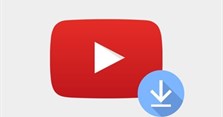4 Cách tải video trên YouTube về điện thoại iPhone đơn giản nhất
Bạn rất thích các nội dung trên YouTube nhưng chưa biết cách tải về chiếc iPhone của mình thế nào. Hãy theo dõi bài viết này để tìm hiểu 4 cách tải video trên YouTube về điện thoại iPhone đơn giản nhất nhé.
Mục lục bài viết

Cách tải video trên YouTube về điện thoại iPhone đơn giản nhất
Đây là cách tải những nội dung yêu thích trên YouTube về iPhoen đơn giản nhất mà không cần sử dụng tới phần mềm hay công cụ nào khác hỗ trợ. Các bước thực hiện như sau:
Bước 1: Bạn mở ứng dụng YouTube trên điện thoại lên, sau đó đăng nhập tài khoản Google của bạn.
Bước 2: Tìm kiếm và lựa chọn nội dung mà bạn muốn tải về máy.
Bước 3: Nhấn vào mục Tải xuống ở bên dưới video.
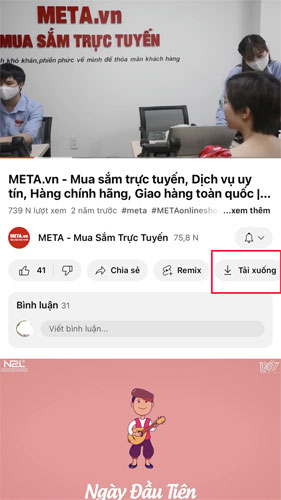
Bước 4: Lựa chọn độ phân giải mà bạn mong muốn rồi nhấn Ok/Tải xuống là được.
Lưu ý: Chỉ một số video được YouTube cho phép thì bạn mới có thể download xuống để xem offline. Ngoài ra, bạn có thể vào mục Video đã lưu trong tab cá nhân để xem tiến độ tải về video của mình.
Cách tải video trên YouTube về iPhone bằng website y2mate.com
Đây là cách mà khá nhiều người dùng áp dụng. Các bước thực hiện như sau:
Bước 1: Bạn truy cập vào YouTube rồi chọn đến video mà bạn muốn tải về.
Bước 2: Bạn chọn tiếp mục Sao chép đường dẫn rồi trở về màn hình chính và vào ứng dụng Safari.
Bước 3: Bạn truy cập website y2mate.com rồi dán đường dẫn mà mình vừa sao chép vào, sau đó nhấn vào dấu mũi tên như dưới hình.
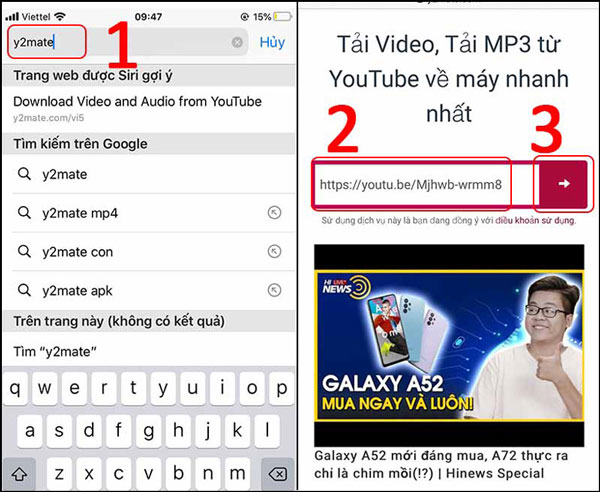
Bước 4: Tiếp đến, bạn chọn chất lượng video mà bạn mong muốn rồi nhấn Tải về .mp4.
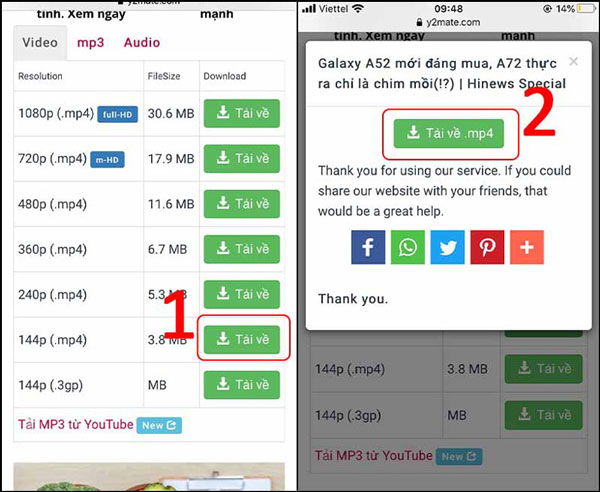
Bước 5: Chọn Tải về. Sau khi tải xong, chọn biểu tượng Download trên góc phải màn hình.
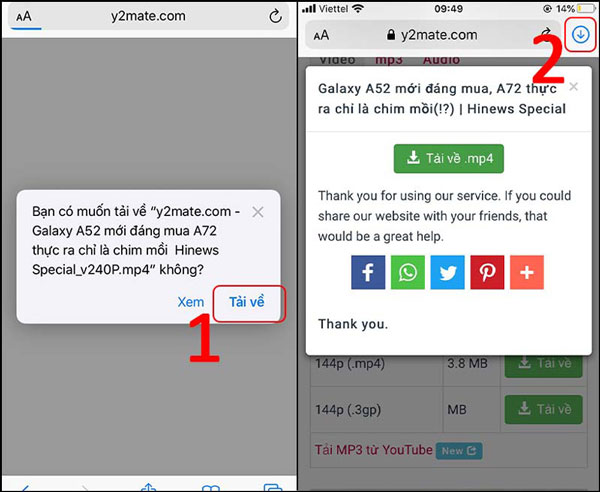
Bước 6: Bạn chọn video vừa tải về rồi chọn biểu tượng lưu ở góc dưới góc bên trái màn hình.
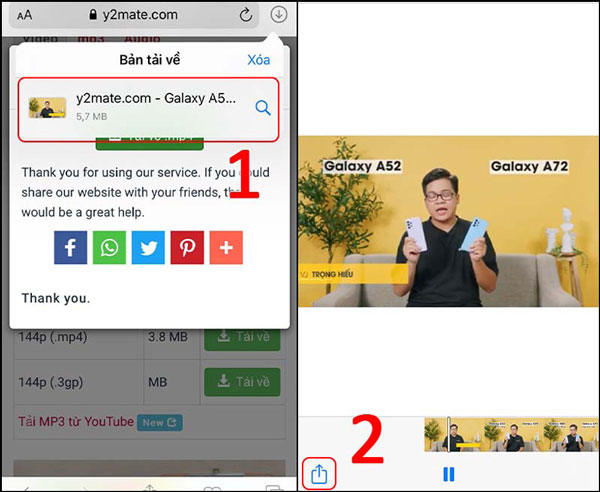
Bước 7: Để lưu video về iPhone, bạn chọn mục Lưu video. Lúc này video sẽ được lưu ở phần Ảnh, bạn có thể vào mục này để xem lại.
Cách tải video trên YouTube về điện thoại iPhone bằng phần mềm Documents
Bước 1: Bạn cài đặt ứng dụng Documents về máy.
Bước 2: Mở video mà bạn muốn tải về, sau đó nhấn vào biểu tượng 3 gạch ngang ở video rồi chọn Sao chép liên kết.
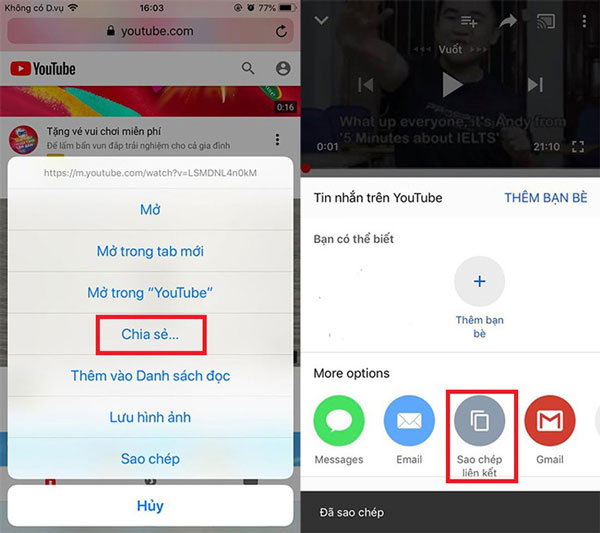
Bước 3: Tiếp theo, bạn mở ứng dụng Documents vừa tải về và nhấn vào biểu tượng la bàn ở góc màn hình bên phải rồi nhập địa chỉ en.savefrom.net trên thanh address.
Sau đó, bạn dán liên kết video cần tải về từ YouTube vào khung và chờ savefrom kiểm tra định dạng của video đó.
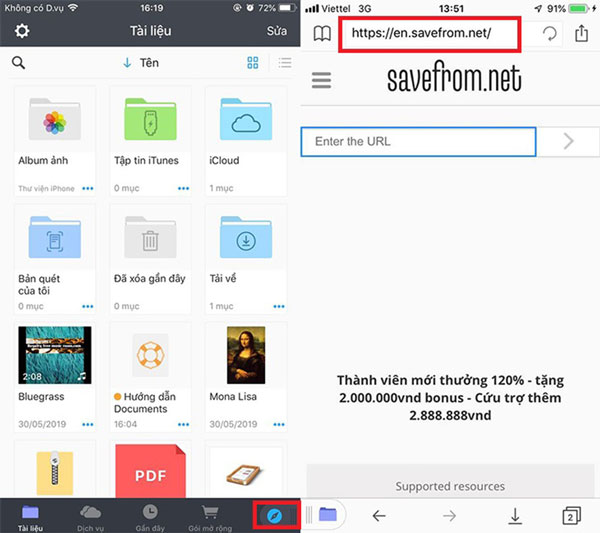
Bước 4: Bạn nhấn nút Download. Ở bước này bạn có thể thay đổi tên file, định dạng hoặc lựa chọn vị trí lưu trữ video. Lưu ý: Nếu muốn video tải về vào mục Camera roll thuận tiện nhất, bạn nên chọn thư mực gốc để chứa file nhé.
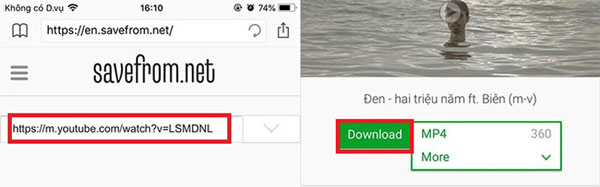
Bước 5: Nhấn Done để download video. Bạn giữ video và kéo vào mục Photo rồi chuyển đến Camera roll là xong.
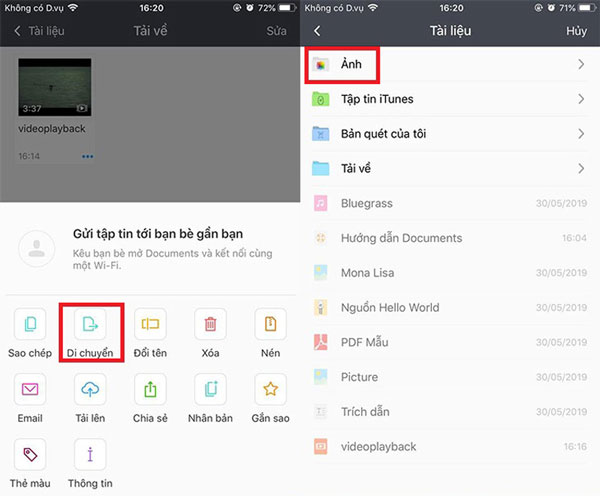
Cách tải video trên YouTube về iPhone bằng phần mềm Jungle
Bước 1: Bạn tải ứng dụng Jungle về máy.
Bước 2: Tiếp đến, bạn vào YouTube, chọn đến video mà bạn muốn tải và chọn Chia sẻ.
Bước 3: Chọn Sao chép đường dẫn rồi quay về màn hình chính của điện thoại sau đó mở ứng dụng Jungle lên.
Bước 4: Bạn dán đường dẫn vào khung URL rồi chọn biểu tượng Download.
Bước 5: Chọn tab Downloads để xem tốc độ tải File. Sau khi tải xong, giao diện điện thoại sẽ như hình bên dưới, bạn chọn Home để xem video, sau đó bạn bấm vào video mình vừa tải về để xem lại.
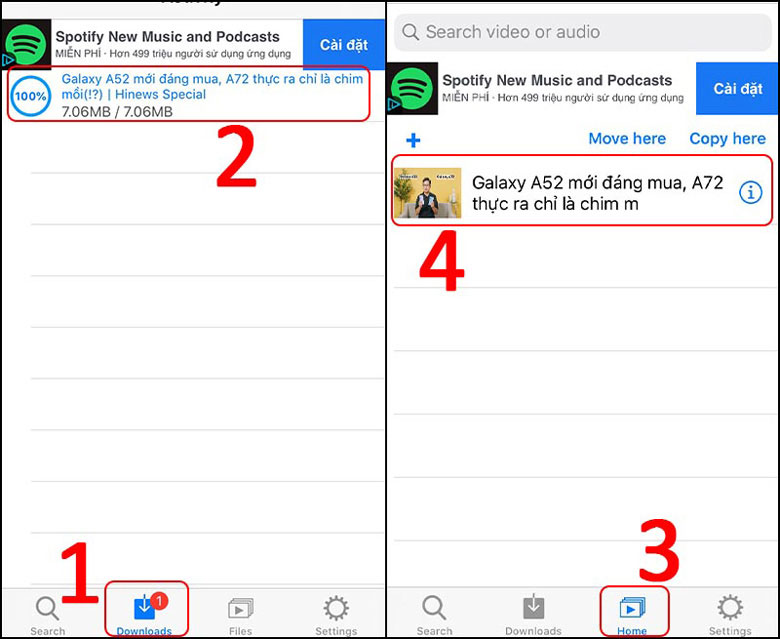
Hy vọng rằng qua bài viết này, bạn đã nắm được 4 cách tải video trên YouTube về điện thoại iPhone đơn giản nhất. Cảm ơn bạn đã theo dõi bài viết.
Nếu có nhu cầu mua iPhone hay các dòng điện thoại chính hãng, chất lượng khác, bạn có thể tham khảo và đặt hàng tại website hoặc liên hệ với chúng tôi theo số hotline bên dưới để được hỗ trợ, tư vấn nhé.
VnAsk cam kết Hàng chính hãng, Uy tín lâu năm, Dịch vụ Giao hàng & Bảo hành trên toàn quốc.
Đừng quên thường xuyên truy cập chuyên mục thủ thuật iPhone - iOS của VnAsk để cập nhật nhiều thông tin hữu ích bạn nhé.
Xem thêm

Cách tải nhạc trên YouTube về điện thoại Android vào thẻ nhớ

2 Cách đăng video lên YouTube chất lượng cao, không bị mờ nhanh nhất

Cách cắt nhạc online, tách nhạc trực tuyến từ video trên YouTube

Điều kiện để live stream YouTube là gì? Cách phát trực tiếp trên YouTube chi tiết nhất

Cách tải nhạc trên YouTube thành mp3 về máy tính đơn giản

Hướng dẫn cách up nhạc lên YouTube không lo vi phạm bản quyền

Các cách lưu video trên Youtube về điện thoại, máy tính nhanh và đơn giản không ngờ

Cách cày view YouTube bằng điện thoại đúng cách, siêu hiệu quả

4 Cách nghe nhạc trên YouTube khi tắt màn hình iOS, Android